Šios klaidos pašalinimas užtikrina sklandų „Windows“ atnaujinimą ateityje
- Įdiegus naują „Windows“ naujinimą, kompiuteris išvalys senus failus, kad būtų vietos naujiems.
- Tačiau vartotojai pranešė, kad valymo procesas įstrigo ties nuliu procentu ir nepajudėjo nė colio.
- Šiame vadove bus parodyta, kaip pasiekti nulį procentų, kad atnaujinimo procesas vyktų kuo sklandžiau, įskaitant tai, kaip atlikti švarų paleidimą.
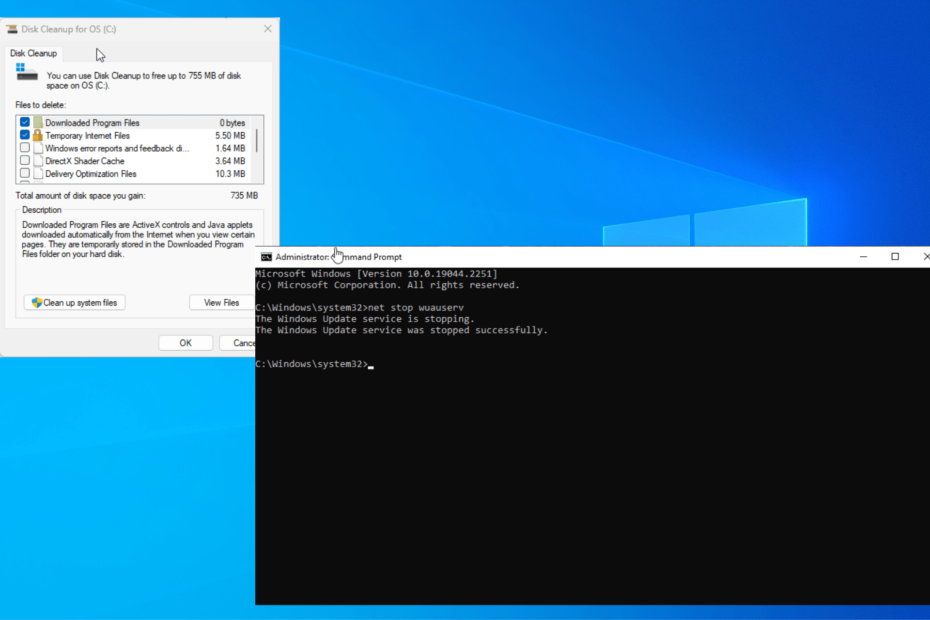
XĮDIEGTI PASPUSTELĖT ATSISIUNČIŲ FAILĄ
Ši programinė įranga ištaisys įprastas kompiuterio klaidas, apsaugos jus nuo failų praradimo, kenkėjiškų programų, aparatinės įrangos gedimų ir optimizuos jūsų kompiuterį maksimaliam našumui. Išspręskite kompiuterio problemas ir pašalinkite virusus dabar atlikdami 3 paprastus veiksmus:
- Atsisiųskite „Restoro PC Repair Tool“. kuri ateina su patentuotomis technologijomis (yra patentas čia).
- Spustelėkite Pradėti nuskaitymą Norėdami rasti „Windows“ problemas, kurios gali sukelti kompiuterio problemų.
- Spustelėkite Remontuoti visus Norėdami išspręsti problemas, turinčias įtakos jūsų kompiuterio saugai ir našumui.
- „Restoro“ atsisiuntė 0 skaitytojų šį mėnesį.
Nepaisant Windows 11 Veikdama jau maždaug metus, „Microsoft“ dažnai palaiko ir atnaujina „Windows 10“ ir tikriausiai tai darys kurį laiką. Atnaujinimai dažnai pateikia OS pataisymus ir naujas funkcijas.
Kad tai būtų lengviau, „Windows 10“ naujinimuose yra valymo funkcija, kuri pašalina senus failus, kad atsirastų vietos naujiems. Tačiau kai kurie vartotojai pranešė, kad valymo funkcija neprasideda po paleidimo.
Dėl ko „Windows Update“ užstringa valant?
Pagrindinė „Window Update“ valymo funkcijos varomoji jėga yra Disko valymo įrankis pats. Kiekvieną kartą, kai valymas užstringa ties nuliu procentu, programoje kažkas negerai.
- Jūsų Windows kompiuteryje yra per daug failų: Visiškai įmanoma, nes turite tiek daug failų kuriuos reikia išanalizuoti, disko valymas užtruks ilgai.
- Jūsų kompiuteryje yra problemųlėtas veikimas: Dėl per daug failų Windows gali patirti našumo sumažėjimą nes visko per daug apdoroti.
- Sugadinti failai gali trukdyti: Mes rekomenduojame sugadintų failų taisymas ir atkūrimas įveikti šią kliūtį ir užtikrinti, kad viskas vyktų sklandžiai.
Ką daryti, jei „Windows 11“ įstrigo „Valymas – baigta 0 procentų“?
Prieš bandydami bet kurį iš sprendimų, rekomenduojame:
- Palaukite. Galbūt jūsų aparatinėje įrangoje yra tiek daug failų, kad kompiuteriui reikia daugiau laiko užbaigti.
- Sukurkite atkūrimo tašką jei reikalai pakryptų į pietus ir turėsite būdą grąžinti kompiuterį į ankstesnę būseną.
- Išjunkite arba pašalinkite antivirusinę programą. Buvo pranešta, kad kartais antivirusinė programinė įranga trukdo svarbioms „Windows“ funkcijoms.
- Paleiskite „Windows“ naujinimo trikčių šalinimo įrankį, kad nustatytumėte problemą ir ją išspręstumėte. Buvo žinoma, kad programinė įranga turi problemų, todėl rekomenduojame veikia derinimo įrankis kad tai pataisytų.
- Įdiekite visus šiuo metu galimus naujus „Windows“ naujinimus, ypač saugiuoju režimu. „Microsoft“ dažnai pateikia pataisymus savo naujinimuose.
1. Vykdykite komandų seriją
- Iškelkite Komandinė eilutė viduje „Windows“ paieškos juosta ir pasirinkite Vykdykite kaip administratorius.
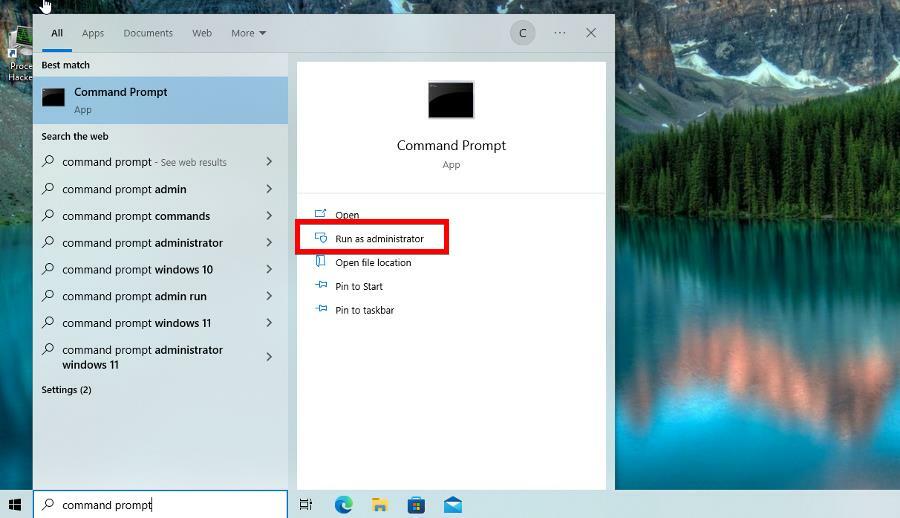
- Spustelėkite Taip jeigu Vartotojo prieigos valdymas pasirodo langas.
- Įveskite toliau pateiktą informaciją Komandinė eilutė ir paspauskite Įeikiteklaviatūroje, kad sustabdytumėte „Windows Update“:
net stop wuauserv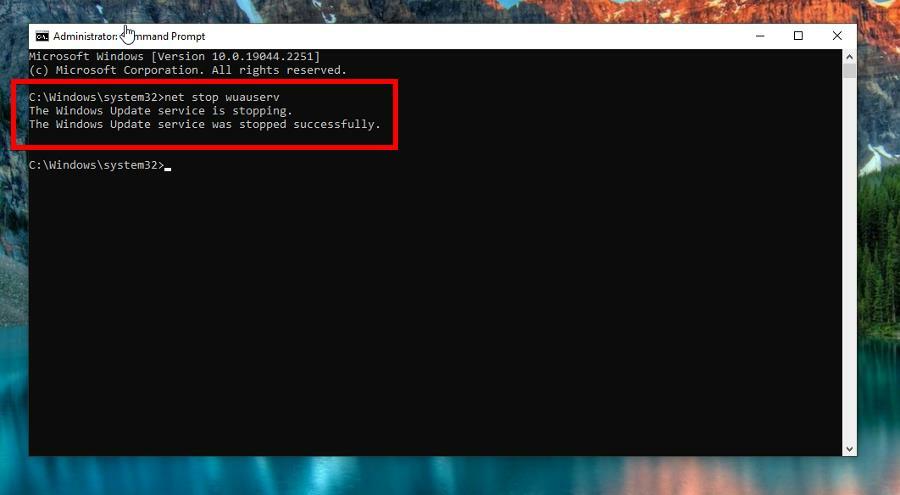
- Tada įveskite šias komandas ir paspauskite Įeikite po kiekvieno:
net stop bitaitinklo stotelė cryptsvc„net stop trustedinstaller“.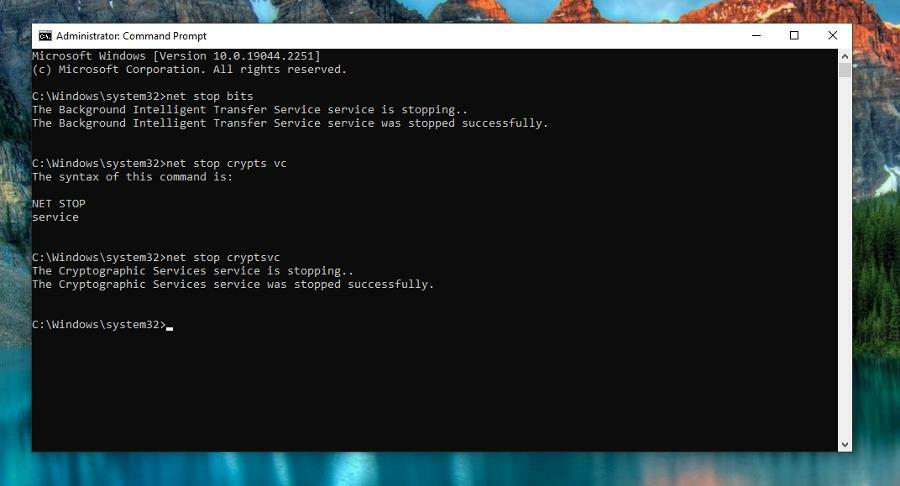
- Tai atlikę įveskite šią komandą ir paspauskite Įeikite po kiekvieno:
ren %systemroot%\softwaredistribution softwaredistribution.bakren%systemroot%\system32\catroot2 catroot2.bak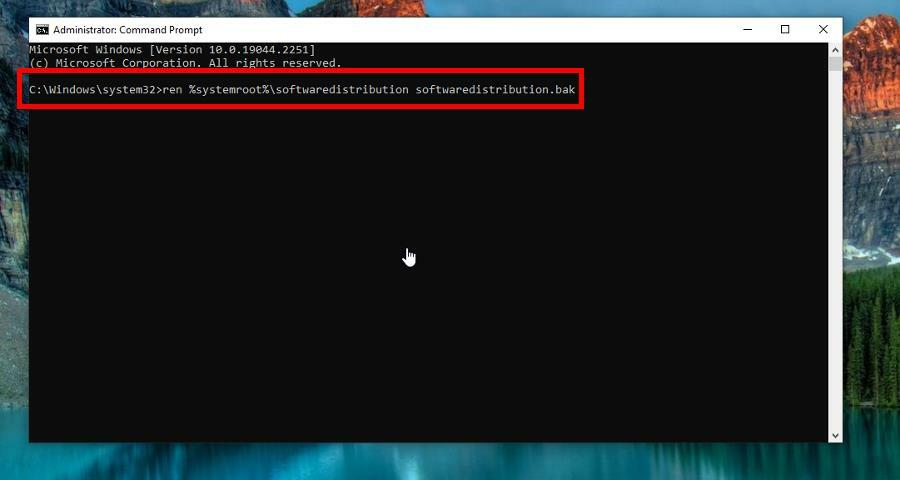
- Dabar laikas iš naujo paleisti ankstesnes paslaugas. Pradėkite įvesdami toliau pateiktą informaciją ir paspauskite Įeikitepo kiekvieno:
net start wuauservtinklo pradžios bitaitinklo pradžia cryptvc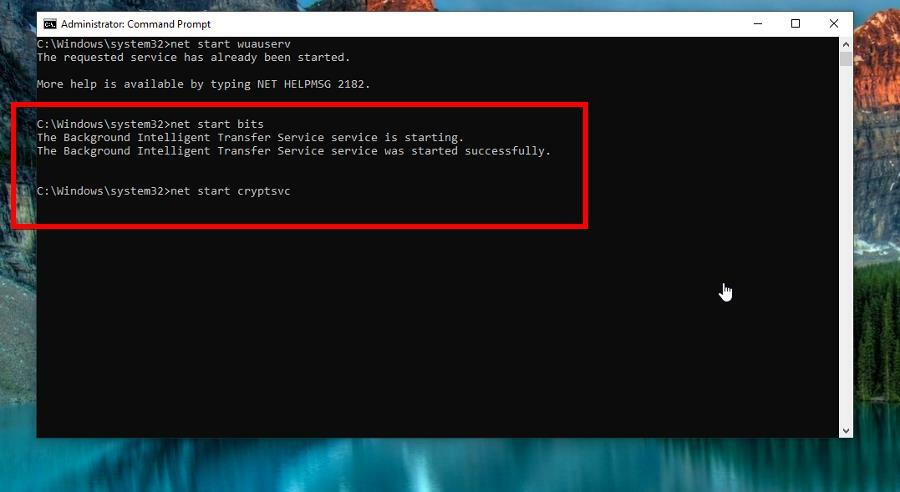
- Įveskite šias komandas ir paspauskite Įeikite kaip ir prieš tai:
Net start patikimas diegimo įrankisnet start appidvc
Sprendimo paslaugų sustabdymas ir paleidimas iš naujo išvalykite „Windows Update“ talpyklą, kad sistema galėtų iš naujo atsisiųsti failus, o ne naudoti jau esančius diske. Tie failai gali būti sugadinti.
2. Atlikite švarų paleidimą
- Dabar atėjo laikas atlikti švarų paleidimą. Atviras Sistemos konfigūracija kompiuteryje.
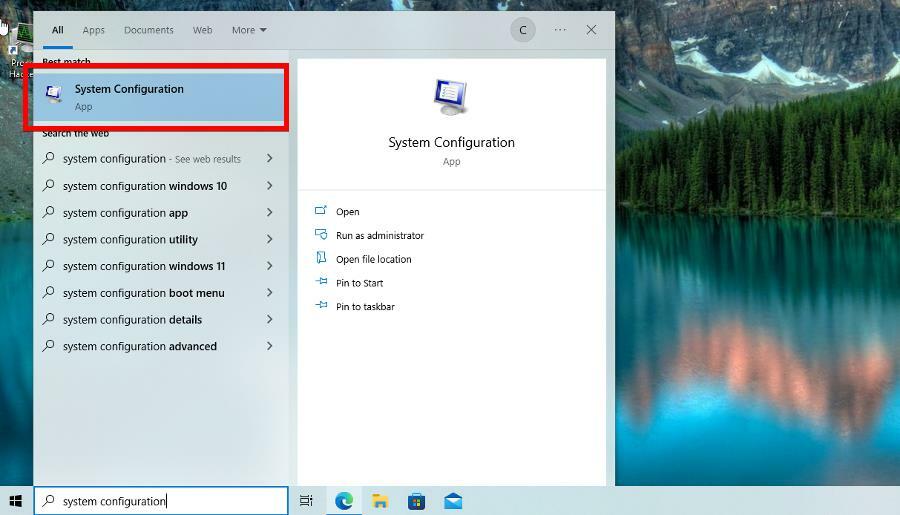
- Eikite į Paslaugos skirtuką, spustelėkite Slėpti visas Microsoft paslaugas tada Viską išjungti. Pasirinkite Taikytibaigti šiame skirtuke.
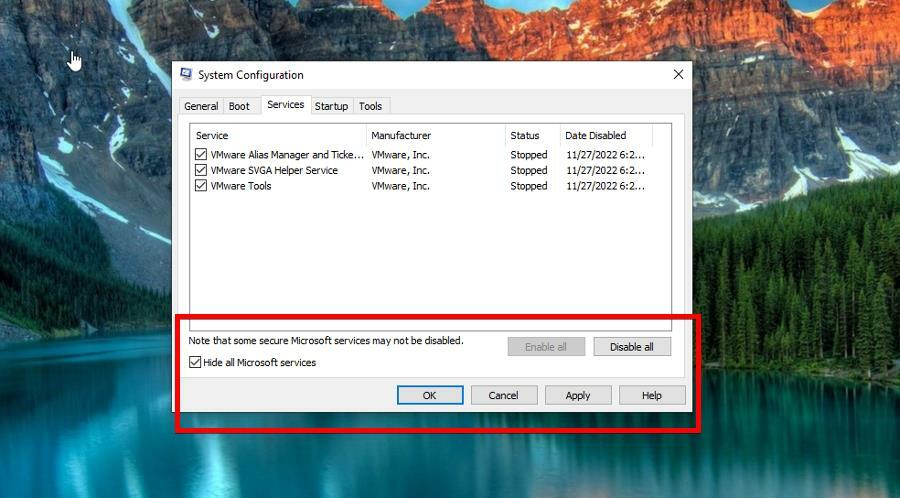
- Eikite į Pradėti skirtuką ir spustelėkite Atidarykite Task Manager.
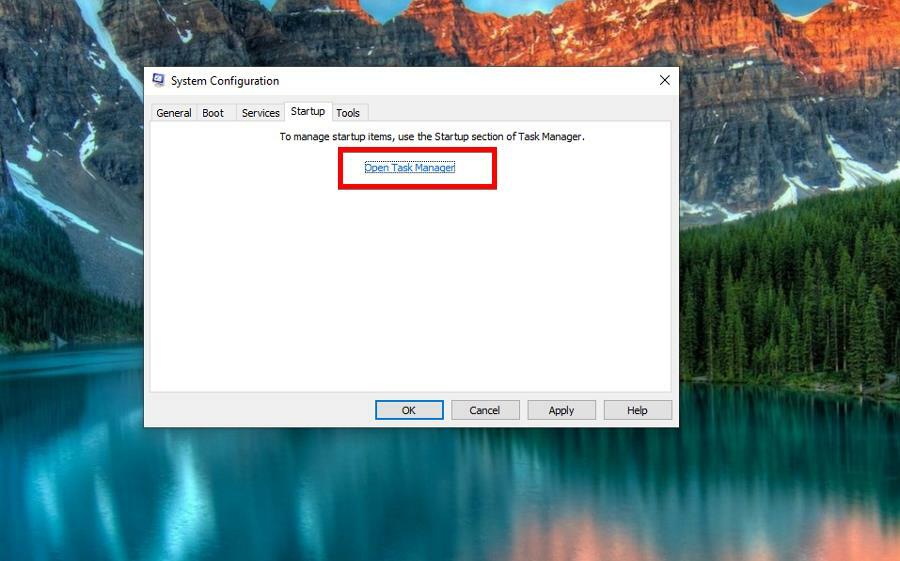
- Pasirinkite kiekvieną elementą, kurį matote Užduočių tvarkyklė ir viską išjungti.
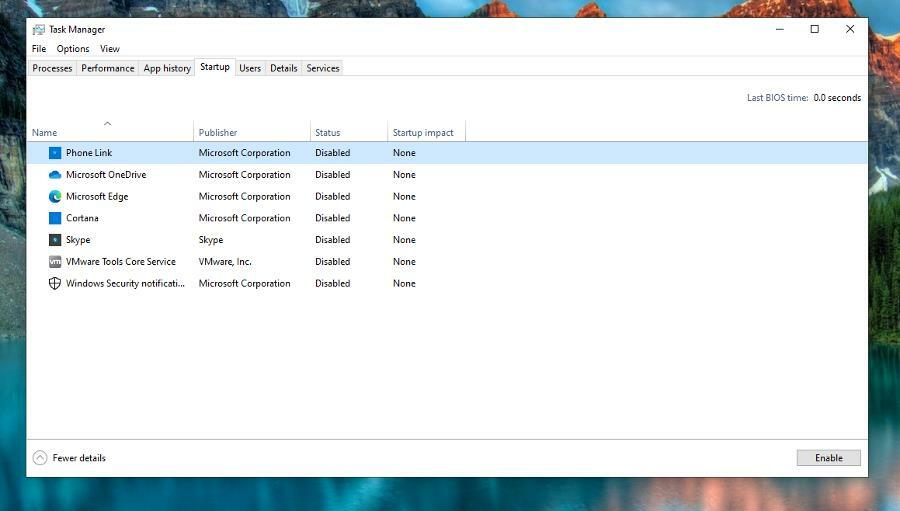
- Uždaryti Užduočių tvarkyklė, spustelėkite Taikyti, tada GERAI.
- Pasirinkite Perkrauti pasirodžiusiame naujame lange. Po švaraus perkrovimo atnaujinkite tvarkykles ir patikrinkite, ar problema išspręsta.
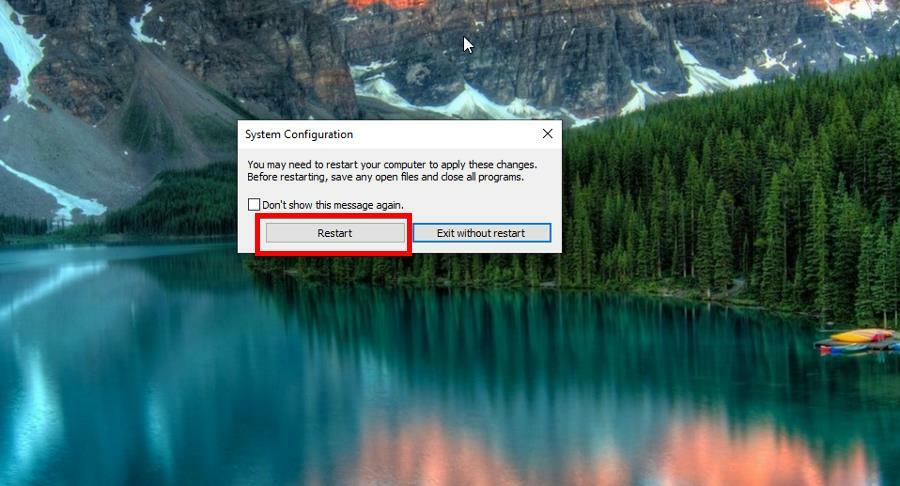
3. Paleiskite SFC nuskaitymą
- Iškelkite Komandinė eilutė dar kartą su tais pačiais administratoriaus leidimais kaip ir anksčiau.
- Įveskite toliau pateiktą informaciją ir paspauskite Įeikite klaviatūroje:
SFC /scannow - Palaukite, kol procesas bus baigtas.
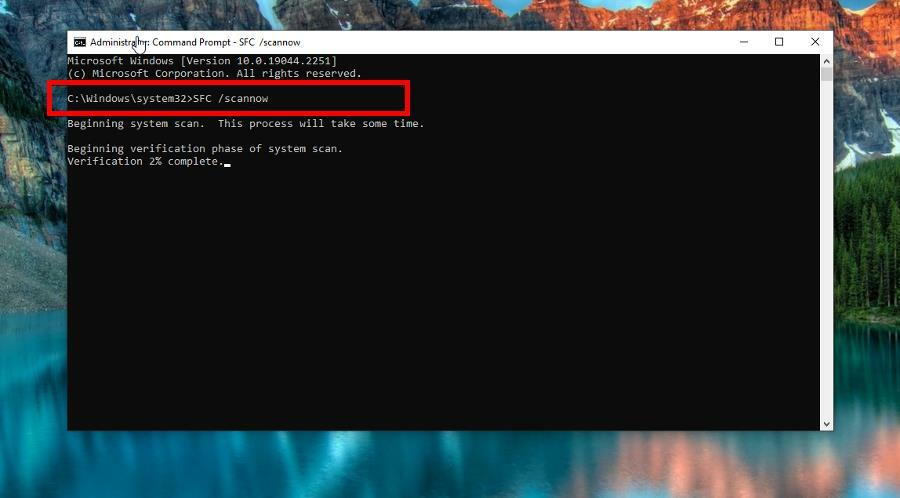
- Tada įveskite DISM komandą:
DISM /Prisijungęs /Išvalymo vaizdas /Patikrinkite sveikatą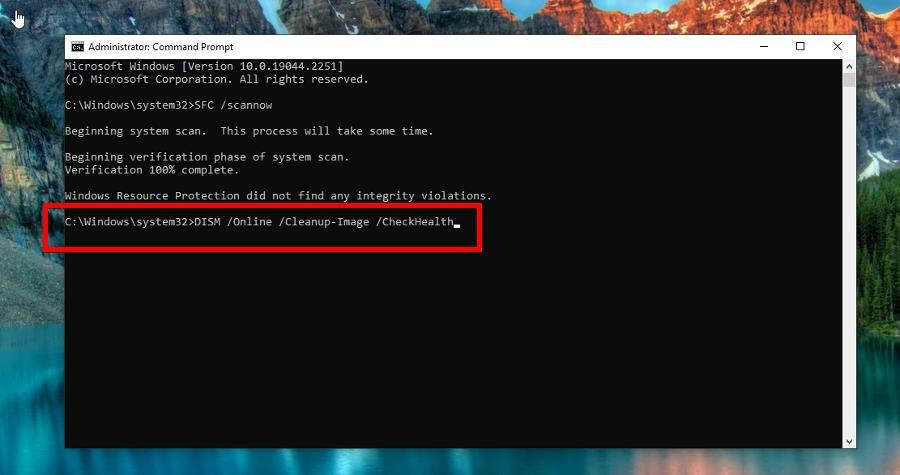
- Įveskite ir paspauskite Įeikite:
DISM /Prisijungęs /Išvalymo vaizdas /ScanHealth - Dabar įveskite toliau pateiktą informaciją ir paspauskite Įeikite:
DISM /Prisijungęs /Išvalymo vaizdas /Sveikatos atkūrimas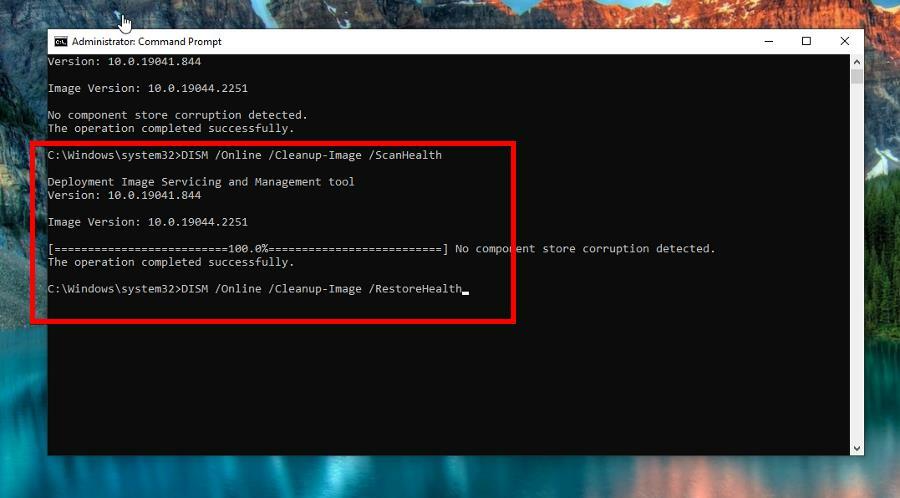
- Iš naujo paleiskite kompiuterį, kad užbaigtumėte procesą.
Šį sprendimą rekomenduojama atlikti po švaraus įkrovimo, tačiau tai galite padaryti bet kuriuo metu ir pamatyti panašius rezultatus.
- „Windows“ atsarginė kopija nepavyko dėl klaidos kodo 0x8078011e [Pataisyti]
- 0xc1900401: kas yra ši klaida ir kaip ją ištaisyti
- Portcls.sys BSOD: 3 būdai, kaip greitai jį sutvarkyti
- 0x80d02013 „Windows“ naujinimo klaida: kaip ją ištaisyti
- Išimties kodas 0xc0000374: kaip tai ištaisyti 4 veiksmais
Kaip galiu išspręsti 0 procentų valymo problemą sistemoje „Windows 11“?
Eksperto patarimas:
REMIAMAS
Kai kurias kompiuterio problemas sunku išspręsti, ypač kai kalbama apie sugadintas saugyklas arba trūkstamus „Windows“ failus. Jei kyla problemų taisant klaidą, jūsų sistema gali būti iš dalies sugedusi.
Rekomenduojame įdiegti „Restoro“ – įrankį, kuris nuskaitys jūsų įrenginį ir nustatys gedimą.
Paspauskite čia atsisiųsti ir pradėti taisyti.
Jei susiduriate su šia problema šioje OS, nedvejodami paleiskite trikčių šalinimo įrankį ir SFC nuskaitymą sistemoje „Windows 11“, kaip aprašyta toliau.
- Pirmiausia atidarykite Nustatymai meniu ir spustelėkite Sistema kairėje pusėje.
- Slinkite žemyn iki Trikčių šalinimas ir spustelėkite jį. Pasirinkite Kiti trikčių šalinimo įrankiai kitame puslapyje.

- Spustelėkite Bėk šalia Windows "naujinimo suaktyvinkite trikčių šalinimo įrankį. Duokite laiko pabaigti.

- Pasirinkite Kitas jei pasirodo langas, kuriame nurodoma iš naujo paleisti kompiuterį.
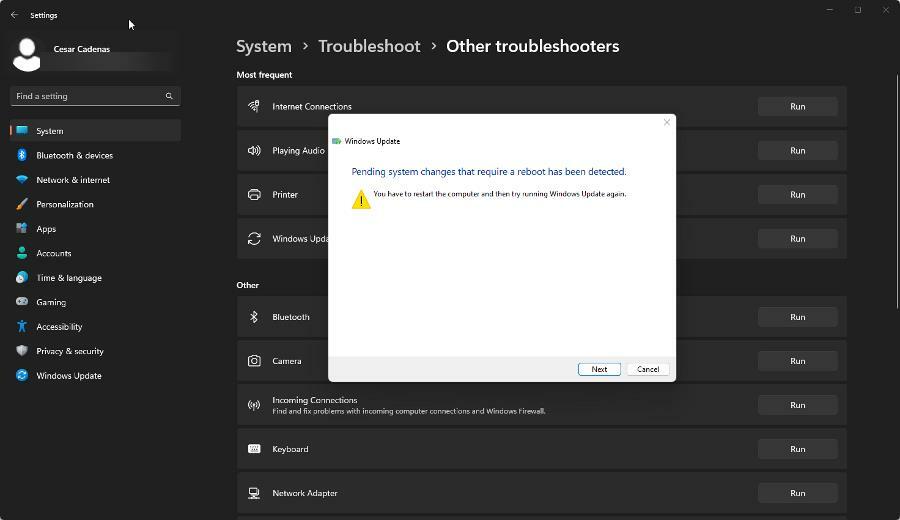
- Atsidarys langas, kuriame bus nurodyta, kokios buvo problemos ir ar jos buvo išspręstos.
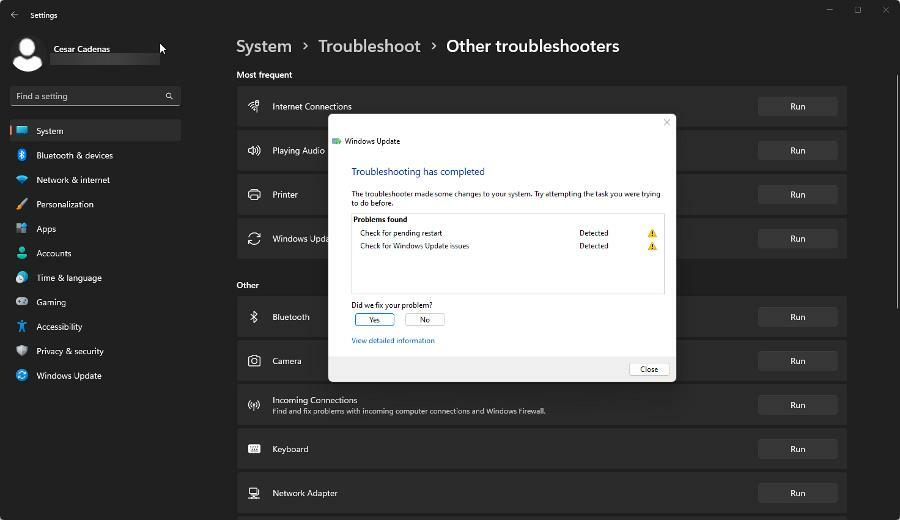
- Dabar pakelk Komandinė eilutė įjungta „Windows“ paieška ir pasirinkite Vykdykite kaip administratorius.
- Įveskite šią komandą ir paspauskite Įeikite klaviatūroje:
SFC /scannow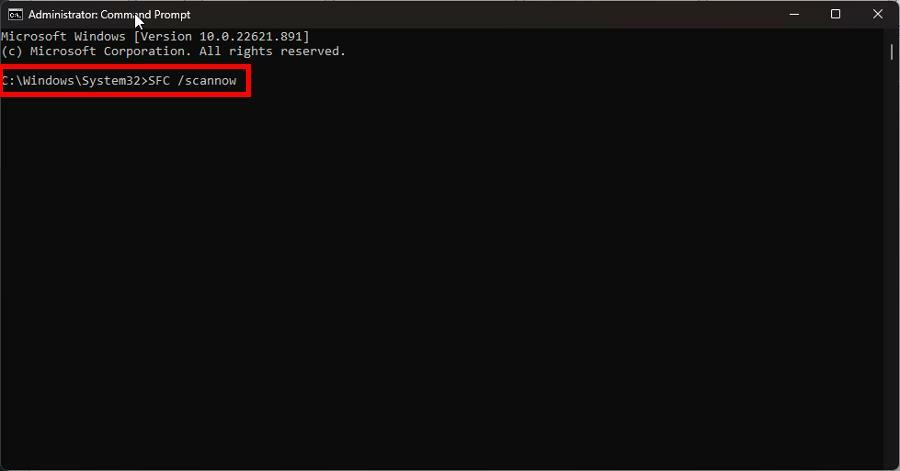
- Palaukite, kol kompiuteris baigs procesą.
Atminkite, kad šis paprastas sprendimas yra geriausias „Windows 11“, tačiau galite jį išbandyti ir „Windows 10“.
Be to, kai tik „Windows Update“ valymo funkcija pašalina senus failus, jie įdedami į a aplankas pavadinimu Windows.old.
Senesnės „Windows“ versijos paprastai yra stabilesnės, todėl šį aplanką patogu turėti, jei norite grąžinti. Bet jei pasirinksite, galite jo atsikratyti, kad atlaisvintumėte vietos aparatinėje įrangoje.
Taip pat rekomenduojame susipažinti su mūsų geriausių atminties valymo priemonių sąrašas. Šios programos pašalina visas papildomas programinės įrangos gamintojų galimybes. Savo ruožtu patirsite daug greitesnį našumą.
Nedvejodami komentuokite toliau, jei turite klausimų apie kitas „Windows 10“ problemas. Ir pasakykite mums, ar yra konkretus vadovas, skirtas klaidoms ar programoms, kurias norėtumėte pamatyti.
Vis dar kyla problemų? Pataisykite juos naudodami šį įrankį:
REMIAMAS
Jei pirmiau pateikti patarimai neišsprendė problemos, jūsų kompiuteryje gali kilti gilesnių „Windows“ problemų. Mes rekomenduojame atsisiunčiant šį kompiuterio taisymo įrankį (TrustPilot.com įvertinta puikiai), kad lengvai juos išspręstumėte. Įdiegę tiesiog spustelėkite Pradėti nuskaitymą mygtuką ir tada paspauskite Remontuoti visus.
![[Išspręsta] „Nepavyko surašyti objektų konteineryje“ „Windows 10“ klaida](/f/78acb06145dbd92001cbb2e598222f71.png?width=300&height=460)

